Календар на Outlook: Как да промените цвета на фона

Ако не харесвате текущия цвят на фона на вашия календар на Outlook, отидете в Настройки и изберете друг цвят.
Въпреки че не е толкова популярен като Zoom или Microsoft Teams , GoToMeeting е един от първите онлайн инструменти за срещи и видеоконференции, пуснати на пазара. LogMeIn за първи път представи GoToMeeting през 2004 г. като инструмент за споделяне на отдалечен работен плот. Платформата вече поддържа мобилни конферентни връзки, запис и транскрипция на срещи, лични заседателни зали и др.
Можете също да използвате приставката GoToMeeting Outlook и бързо да се присъедините към срещите си директно от имейл клиента . За съжаление, плъгинът понякога може да спре да работи в Outlook. Нека да проучим как можете да отстраните проблема.
Ако добавката не се вижда в Outlook, уверете се, че не е деактивирана.
Придвижете се до Файл , изберете Опции и щракнете върху Добавки .
Превъртете надолу и изберете Управление .
Изберете Деактивирани елементи от падащото меню и натиснете бутона Go .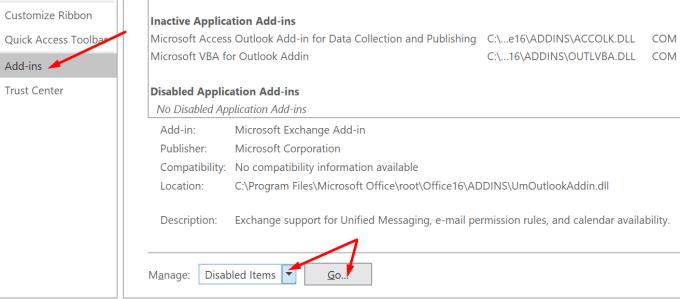
Проверете списъка с деактивирани добавки и възстановете GoToMeeting.
Имайте предвид, че Outlook автоматично деактивира бавните добавки. Отидете на Файл и щракнете върху Бавни и деактивирани добавки . Проверете дали GoToMeeting е в списъка.
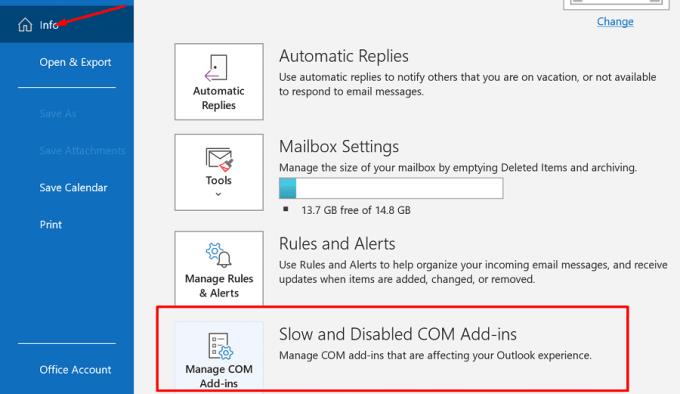
Деинсталирането и повторното инсталиране на вашата добавка GoToMeeting може да ви помогне да разрешите проблема.
Стартирайте Outlook, отидете на Файл и изберете Опции .
След това отидете на Управление на добавките .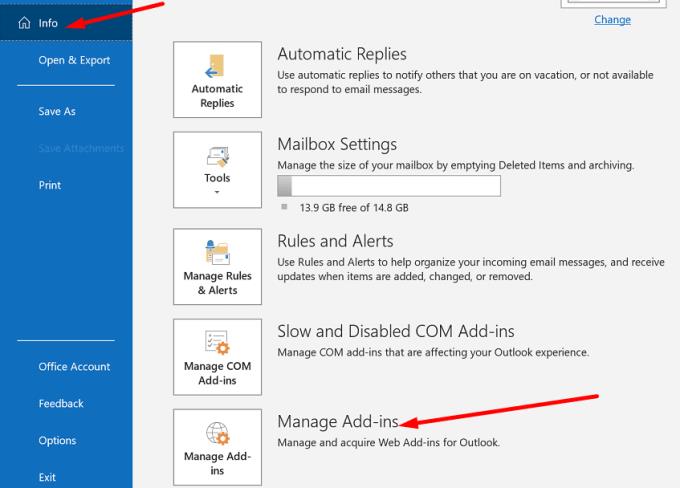
Щракнете върху GoToMeeting и щракнете върху иконата Премахване .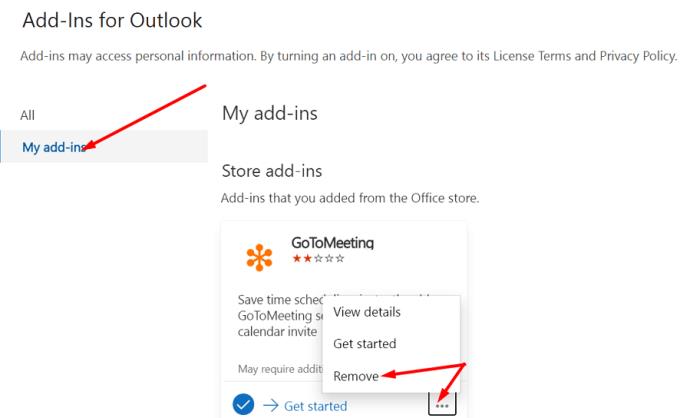
Излезте от акаунта си в Outlook и затворете имейл клиента.
Стартирайте отново Outlook, влезте отново и преинсталирайте приставката GoToMeeting.
Уверете се, че сте влезли в акаунта си в GoToMeeting. Проверете дали добавката е напълно функционална.
Outlook е част от Office Suite . Поправянето на вашите Office файлове може да ви помогне да поправите много проблеми с Outlook, включително проблеми с плъгините.
Стартирайте контролния панел и отидете на Програми .
Изберете Програми и функции .
След това изберете Office 365 или Microsoft 365.
Натиснете бутона Ремонт . Следвайте инструкциите на екрана и стартирайте инструмента за бърз ремонт . Ако проблемът продължава, стартирайте и инструмента за онлайн ремонт .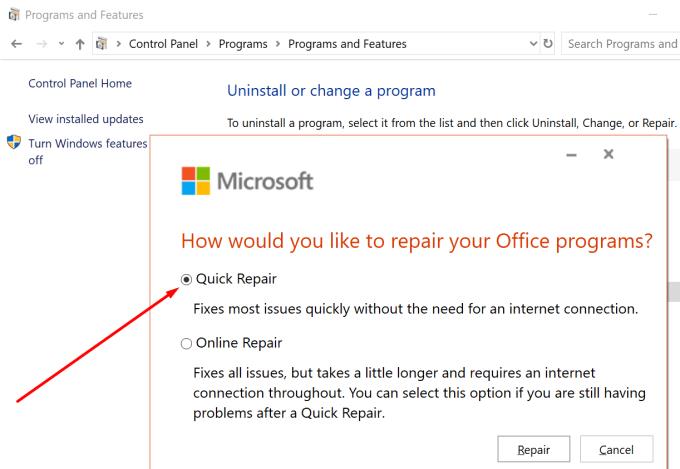
Рестартирайте компютъра си, стартирайте отново Outlook и проверете дали можете да използвате своя плъгин GoToMeeting.
Уверете се, че използвате най-новата версия на Office на вашето устройство. Остарелите версии на Office може да предизвикат дълъг списък от неочаквани проблеми, главно поради проблеми с несъвместимост.
Стартирайте всяко приложение на Office, което искате, и натиснете менюто Файл .
Отидете до Акаунт и изберете Актуализиране сега .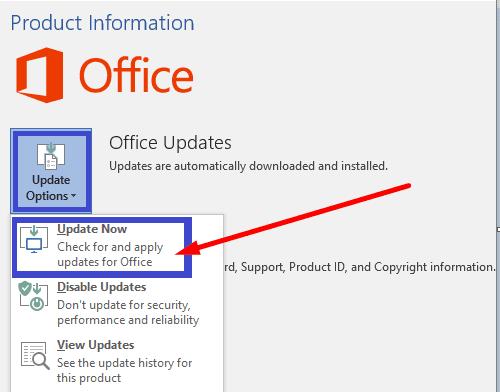
Рестартирайте компютъра си, стартирайте Outlook и проверете дали GoToMeeting работи както трябва сега.
Ако GoToMeeting няма да работи както е предвидено в Outlook, преинсталирайте приставката и след това актуализирайте и поправете своя Office Suite. Надяваме се, че това рък��водство е решението на всичките ви проблеми с GoToMeeting в Outlook. Натиснете коментарите по-долу и ни уведомете как протече процесът на отстраняване на неизправности при вас.
Ако не харесвате текущия цвят на фона на вашия календар на Outlook, отидете в Настройки и изберете друг цвят.
Ако Outlook не може да създаде работния файл, трябва да редактирате кеша на папките на потребителската обвивка и да насочите стойността на низа към валидна директория.
Ако Outlook няма да покаже изображението на вашия подпис, уверете се, че съставяте имейлите си с помощта на HTML формат. След това създайте нов подпис.
Решете проблем, при който не можете да добавяте думи към персонализирания речник в Microsoft Outlook 2016.
Как да изпратите списък с контакти на други хора в Microsoft Outlook 2016 или 2013.
Задайте дали да преглеждате или изпращате имейл в обикновен текст или HTML формат в Microsoft Outlook 2019, 2016 или 365.
Разрешете често срещана грешка, която възниква в Microsoft Outlook 2016 след надстройка до Windows 10.
Как да свържете вашия имейл клиент на Microsoft Outlook 2016 с вашия акаунт в Google Gmail.
За да коригирате Грешка с набора от папки не може да се отвори в Outlook, отворете имейл клиента в безопасен режим и деактивирайте добавките си.
Ако бутонът Начало липсва в Outlook, деактивирайте и активирайте Home Mail на лентата. Това бързо решение помогна на много потребители.
Разрешете тази операция е отменена поради ограничения, които са в сила на този компютър. грешка при избор на връзка в Microsoft Outlook 2016.
Ако вашето настолно приложение Outlook няма да ви позволи да изтриете събитията в календара си, използвайте уеб приложението. Ако проблемът продължава, актуализирайте и поправете Office.
Как да импортирате и експортирате данни в Microsoft Outlook 2016.
Как да отстраните проблем с стартирането на Microsoft Outlook в MacOS High Sierra.
Изображенията не се зареждат във вашите имейл съобщения на Microsoft? Този урок ви показва няколко причини това може да се случи и как да го поправите.
Тъй като Microsoft инвестира повече ресурси в своите приложения за управление на задачи, никога не е било по-доброто време за използване на Outlook Tasks. Когато се комбинира с Microsoft To-Do,
Показваме ви подробни стъпки за това как да извикате имейл съобщение, изпратено от Microsoft Outlook 2016.
Поправете често срещан проблем, когато се опитвате да прегледате прикачените файлове в Microsoft Outlook.
Контролирайте звука за известяване по имейл в имейл клиента на Microsoft Outlook 2016.
Предлагаме три различни начина, по които можете да синхронизирате контактите между вашия iPhone и Microsoft Outlook.
Има много причини, поради които вашият лаптоп не може да се свърже с WiFi и следователно има много начини за отстраняване на грешката. Ако вашият лаптоп не може да се свърже с WiFi, можете да опитате следните начини за отстраняване на този проблем.
След като създадат USB зареждане за инсталиране на Windows, потребителите трябва да проверят производителността на USB зареждането, за да видят дали е създадено успешно или не.
Няколко безплатни инструмента могат да предскажат повреди на устройството, преди да се случат, което ви дава време да архивирате данните си и да смените устройството навреме.
С правилните инструменти можете да сканирате системата си и да премахнете шпионски софтуер, рекламен софтуер и други злонамерени програми, които може да се крият във вашата система.
Когато компютър, мобилно устройство или принтер се опита да се свърже с компютър с Microsoft Windows по мрежа, например, може да се появи съобщение за грешка „мрежовият път не е намерен — грешка 0x80070035“.
Синият екран на смъртта (BSOD) е често срещана и не нова грешка в Windows, която се появява, когато компютърът претърпи някаква сериозна системна грешка.
Вместо да извършваме ръчни операции и операции с директен достъп в Windows, можем да ги заменим с налични CMD команди за по-бърз достъп.
След безброй часове, прекарани в използване на лаптопа и настолните си високоговорители, много хора откриват, че няколко умни подобрения могат да превърнат тясното им общежитие в най-добрия стрийминг център, без да разоряват бюджета си.
От Windows 11 Internet Explorer ще бъде премахнат. В тази статия WebTech360 ще ви насочи как да използвате Internet Explorer в Windows 11.
Тъчпадът на лаптопа не е само за посочване, щракване и мащабиране. Правоъгълната повърхност поддържа и жестове, които ви позволяват да превключвате между приложения, да контролирате възпроизвеждането на медии, да управлявате файлове и дори да преглеждате известия.




























